Windows 11/10에서 기본 미디어 플레이어 설정 또는 변경
이전 버전과 마찬가지로 Windows 11/10은 기본 플레이어를 선택하여 음악 및 비디오 클립을 실행합니다. 그러나 기본 미디어 플레이어가 마음에 들지 않고 대신 다른 프로그램에서 음악 및 비디오 파일을 열려면 어떻게 해야 합니까? default Media Player in Windows 11/10. 원하는 프로그램을 기본 미디어 플레이어로 설정할 수 있습니다 . 그것을 하는 방법을 보자.
Windows 11/10 의 기본 미디어 플레이어(Media Player)
Windows 에는 특정 파일 형식을 여는 데 항상 사용하는 일련의 프로그램이 있습니다. 예를 들어 Windows Media 오디오(Windows Media Audio) ( .wma ) 또는 Windows Media 비디오(Media Video) ( .wmv ) 와 같이 지원되는 파일 형식을 재생하려고 하면 Windows Media Player 가 즉시 열리고 자동으로 파일 재생이 시작됩니다. 대부분의 경우 이것은 괜찮지만 VLC Media Player(VLC Media Player) 와 같은 다른 프로그램이 작업을 수행하기를 원할 수 있습니다 . 그래서 방법이 있습니다.
최신 버전의 WMP 에는 디지털 미디어를 Microsoft의 Zune 또는 Creative의 Zen 과 같은 휴대용 미디어 플레이어와 동기화하고 온라인 미디어 상점에서 콘텐츠를 구매하거나 대여하는 기능이 포함되어 있으므로 기본 플레이어로 유지할 수 있습니다. 그러나 VLC Media Player 와 같은 다른 미디어 플레이어 에는 가장 인기 있는 코덱이 이미 프로그램에 내장되어 있으므로 코덱 팩을 다운로드하지 않고도 거의 모든 비디오 파일을 볼 수 있습니다.
Windows 11/10 에서 기본 미디어 플레이어를 변경 하려면 다음 단계를 따르세요.
- Win+I 를 눌러 Windows 설정을 엽니다.
- Apps > Default apps > Windows Media Player. 로 이동 합니다.
- 파일 확장자를 클릭하십시오.
- 이러한 파일에 대해 원하는 미디어 플레이어를 선택하십시오.
- (Repeat)다른 확장에 대해 이 단계를 반복 합니다.
이 단계에 대해 자세히 알아보려면 계속 읽으십시오.
시작하려면 Win+I 를 눌러 컴퓨터 에서 Windows 설정(Windows Settings) 을 엽니다 . 그런 다음 Apps > Default apps > Windows Media Player 로 이동 합니다.
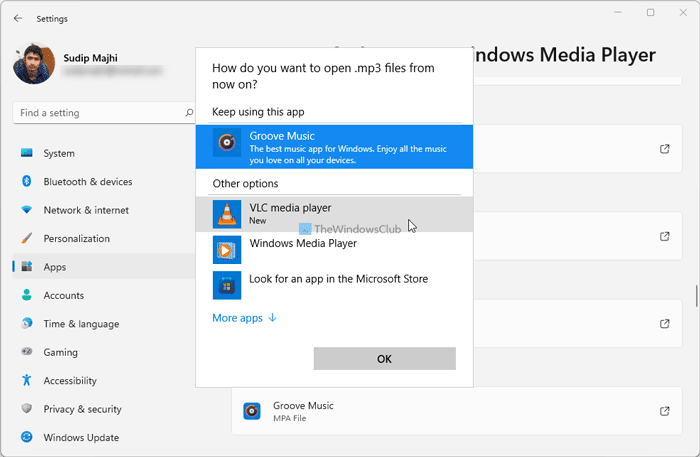
여기에서 .mp3, .mp4(.mp4) 등과 같은 파일 확장자를 찾을 수 있습니다 . 각 파일 확장자를 클릭하고 기본값으로 설정하려는 다른 미디어 플레이어를 선택해야 합니다.
읽기: (Read:) Windows 10에서 기본 프로그램을 변경하는 방법 .
그러나 Windows 10 을 사용하는 경우 다음 단계를 따라야 합니다.
설정(Settings) 앱을 연 다음 '시스템'을 클릭합니다 . '시스템 설정(Settings) ' 섹션 에서 왼쪽에 있는 기본 앱 옵션을 찾습니다. (Default Apps)옵션을 찾지 못한 경우 아래로 스크롤 하십시오.(Scroll)
여기에서 음악(Music) 파일 및 영화 및 TV(Movies & TV) 용 기본 앱을 선택할 수 있습니다 . 뮤직 플레이어(Music Player) 를 클릭 하면 이러한 파일을 열 수 있는 앱 목록이 표시됩니다. 원하는 것을 선택하고 클릭하십시오.
비디오 플레이어(Video Player) 에 대해 동일한 절차를 따르십시오 .
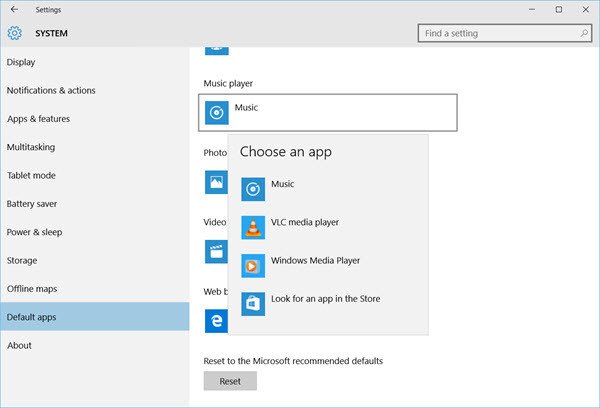
Windows 11/10 에서 선택한 플레이어를 기본 미디어 플레이어로 성공적으로 설정한 것입니다 .
Microsoft 권장 기본값으로 재설정하려면 끝에 있는 재설정 버튼을 클릭 하면 됩니다(Reset) .
Windows 11 에서 기본 앱을 어떻게 변경 합니까?
Windows 11/10 에서 기본 앱을 변경하려면 Windows 설정(Windows Settings) 패널 에서 Apps > Default apps 으로 이동해야 합니다 . 그런 다음 기본 애플리케이션으로 변경하려는 앱을 선택합니다. 다음(Next) 으로 각 파일 확장자를 클릭하고 요구 사항에 따라 다른 앱을 선택합니다.
VLC 를 Windows Media Player 로 어떻게 변환 합니까?
Windows 설정(Windows Settings) 패널 에서 VLC 를 기본 미디어 플레이어 로 변환할 수 있습니다 . 이를 위해서는 위에서 언급한 단계를 따라야 합니다. Windows 11을 사용 하든(Whether) 10을 사용하든 동일한 단계를 따라 작업을 완료할 수 있습니다.
읽기: (Read:) Windows Media Player 팁 및 요령 .
덧붙여서, Windows Media Center 는 (Windows Media Center)Windows 11/10 에 포함되지 않을 것이므로 몇 가지 좋은 대안을 찾고 있을 수 있습니다. 이 게시물 Windows 11/10용 Windows Media Center 대안을 살펴보세요 . 관심을 가질 수 있습니다.
Related posts
Windows 11/10에서 Media Player을 사용하여 M3U playlist을 만드는 방법
Windows 10에서 default default Photo Viewer을 변경하는 방법
Windows 10의 Best Free Audio Editors : Review & Download
Best Windows 10 용 무료 Media Players
Windows Media Player에서 음악을 재생하는 방법
Windows 8.1에서 비디오 앱을 사용하여 로컬에 저장된 영화를 재생하는 방법
Windows 10에서 Cortana 및 Groove Music으로 음악을 재생하기 위한 전체 가이드
Windows 10에서 비디오 편집기로 할 수 있는 12가지
문제 해결 Windows Media Player에서 Windows 11/10
Windows Media Player 12에서 비디오 및 DVD를 재생하는 방법
Windows에서 Windows Media Player를 제거하는 4가지 방법
Windows 7 및 Windows 8.1에서 기본 프로그램을 설정하는 방법
Windows Media Player 12에서 모든 비디오 형식 재생
Windows Media Player 12에서 재생 향상 기능을 사용하는 방법
Set or Change File Associations & Extensions Windows 10
Windows PC에 대한 Best VLC Skins - 무료 다운로드
Windows Media Player 12에서 온라인 쇼핑 및 Windows Media 가이드 사용
ALLPlayer는 Windows PC의 무료 Universal Media Player입니다
Windows Media Player 12에서 사진을 정렬, 태그 지정 및 평가하는 방법
Windows Media Player 12에서 재생 목록을 만드는 방법
